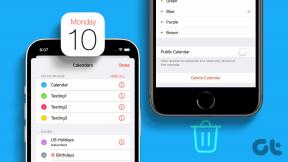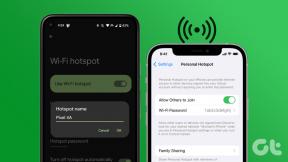A Google Duo híváselőzményeinek megkeresése, letöltése és törlése
Vegyes Cikkek / / November 29, 2021
A Google Duo fokozatosan válik mindenki kedvenc videohívás-alkalmazása, különösen Android telefonokon. Napról napra új felhasználók csatlakoznak az alkalmazáshoz, és ez meg is történt elérte az 1 milliárd letöltést. Az Ön különleges személye is a Duo alkalmazáshoz csatlakozók között? Ez csodálatos lenne, de csak akkor, ha a Duo alkalmazásban törölheti velük a legutóbbi híváselőzményeket. Tudom, mindenhol kíváncsiskodó tekintetek vannak.

Kezdetben nehézségekbe ütközhet a Google Duo híváselőzményeinek megtekintése a mobilalkalmazásokban. Ebben a bejegyzésben megtudhatja, hogyan ellenőrizheti Duo híváselőzményeit, és azt is megmutatjuk, hogyan törölheti végleg az alkalmazásból és a telefonnyilvántartásból. És ha érdekli a hívási rekordok letöltése, ezt is megemlítettük.
Szóval minek várni? Gondoljuk át, hogyan ellenőrizhetjük és törölhetjük a Google Duo hívásnaplóját Androidon, iOS-en és a weben.
Ellenőrizze és exportálja a Google Duo híváselőzményeit Androidon
Háromféleképpen ellenőrizheti a Google Duo híváselőzményeit Android telefonokon és táblagépeken.
1. módszer: Tekintse meg a Duo teljes híváselőzményét
Először nyissa meg a Google Duo alkalmazást a telefonján. Alul láthatja azon személyek profilikonjait, akik nemrégiben kapcsolatba léptek Önnel. Csúsztassa felfelé az ujját a teljes lista megtekintéséhez.

2. módszer: Egyéni híváselőzmények megtekintése
A névjegy részletes híváslistájának megtekintéséhez nyissa meg a Duo alkalmazást. Csúsztassa felfelé az ujját a névjegylista megtekintéséhez. Koppintson arra a névjegyre, akinek az előzményeit ellenőrizni szeretné.


Ezután érintse meg az Előzmények megtekintése gombot, amely az üzenetek jobb szélén található.


Alternatív megoldásként érintse meg a hárompontos ikont a jobb felső sarokban. Válassza a Teljes előzmények megtekintése lehetőséget.


3. módszer: Megtekintés a Telefonalkalmazásban
A Google Duo híváselőzményeit a Telefon alkalmazásban is láthatja. Ehhez azonban az kell engedélyt adni a Duo beállításaiban.

Ehhez nyissa meg a Duo alkalmazást, és érintse meg a hárompontos ikont a tetején. Válassza a Beállítások lehetőséget.


Érintse meg a Hívásbeállítások elemet. Ezután érintse meg a Duo-hívások hozzáadása az eszköz híváslistájához elemet. Érintse meg az Engedélyezés lehetőséget. Az engedély megadása után a beállítás eltűnik az alkalmazásból.


Ön hívásnapló-engedélyt ad a Duo alkalmazásnak. Ha letiltja a Hívásnapló engedélyt, a beállítás újra megjelenik az alkalmazásban, és a híváslista nem jelenik meg Android telefonja vagy táblagépe Telefon vagy tárcsázó alkalmazásában.
A Guiding Tech-en is
Tiltsa le a Duo híváselőzmények megjelenését a Telefon alkalmazásban
Ha nem szeretné, hogy a Duo-hívások megjelenjenek a híváselőzményekben, kövesse az alábbi lépéseket:
1. lépés: Nyissa meg a Beállításokat a telefonján, és lépjen az Alkalmazások elemre.
2. lépés: Az Összes alkalmazás alatt érintse meg a Duo elemet. Ezután érintse meg az Engedélyek elemet.


3. lépés: Érintse meg a Hívásnaplók és a lehetőséget visszavonja az engedélyt.
Tipp: Ha a híváselőzmények megjelenítése a Telefon alkalmazásban nem érhető el a Duo alkalmazásban, adjon engedélyt a hívásnaplóknak.

Töltse le a Google Duo hívásnaplóját Androidra
A Duo híváselőzményeinek Androidon való exportálásához a következő lépések szükségesek:
1. lépés: Indítsa el a Google Dup alkalmazást, és érintse meg a hárompontos ikont a tetején. Koppintson a Súgó és visszajelzés elemre.


2. lépés: Ismét érintse meg a hárompontos ikont a tetején, és válassza a Híváselőzmények exportálása lehetőséget.


Ellenőrizze és töltse le a Google Duo híváselőzményeit iPhone-on
Kétféleképpen ellenőrizheti a híváselőzményeket iPhone-on.
1. módszer: A Duo alkalmazásból
Indítsa el a Google Duo alkalmazást iPhone-ján. Alul láthatja a legutóbb tárcsázott vagy fogadott hívásokat. Csúsztassa felfelé az ujját a részletes lista megtekintéséhez.

2. módszer: Telefonalkalmazásból
iOS rendszeren a Google Duo nem jelenít meg részletes hívásnaplót magában az alkalmazásban. A teljes híváslista megtekintéséhez meg kell nyitnia a Telefon alkalmazást iPhone-ján. A Duo-hívások a hívásnaplóban található Google Duo Audio vagy Google Duo Video szöveg alapján azonosíthatók.

Töltse le a Google Duo hívásnaplóját iOS rendszeren
Így töltheti le a Duo-hívási rekordokat iPhone-ra és iPadre.
1. lépés: Indítsa el a Duo alkalmazást, és érintse meg a hárompontos ikont a tetején. Válassza a Beállítások lehetőséget.


2. lépés: Koppintson a Névjegy, feltételek és adatvédelem elemre. Válassza a Híváselőzmények exportálása lehetőséget.


A Guiding Tech-en is
Ellenőrizze és töltse le a Google Duo híváselőzményeit a weben
A Google Duo webes verziójában a hang- és videoelőzmények közvetlenül a kezdőlapon találhatók. Azonban csak a legutóbbi hívásokat jeleníti meg. Az előzményekből hiányoznak az olyan részletek, mint a hang-, video-, tárcsázott vagy fogadott hívások.

Ha ezt szeretné ellenőrizni, le kell töltenie a hívásnaplóját az internetről.
A Google Duo részletes hívásnaplójának megtekintése a weben
A Duo híváselőzményeinek letöltéséhez az interneten nyissa meg duo.google.com. Kattintson a beállítások ikonra a tetején.

Kattintson a Hívásnapló melletti ajándék letöltése elemre. A hívásnapló letöltése .csv formátumban történik. Minden részletet megtalál, például a hívás időtartamát, időpontját és egyebeket.

Törölje a Google Duo híváselőzményeit
Így törölheti Duo híváselőzményeit a mobilalkalmazásokból és az internetről.
A Duo előzményeinek törlése a weben
A Google Duo webes verziójában vigye az egérmutatót a névjegy fölé. Kattintson a hárompontos ikonra, és válassza a Duo előzményeinek törlése lehetőséget.

A Duo előzményeinek törlése Android és iOS rendszeren
Négyféleképpen törölheti Duo hang- és videoelőzményeit mobileszközön.
1. módszer: Hívásnapló törlése a Google Duo kezdőképernyőjéről
Android és iOS rendszeren a híváselőzmények a Duo alkalmazás kezdőképernyőjén láthatók avatarok formájában. Érintse meg és tartsa lenyomva azt az avatart, amelyet el szeretne távolítani a hívásnaplóból. A legutóbbi hívásrekord törléséhez válassza a Duo előzményeinek törlése Android rendszeren, majd az Eltávolítás a listából lehetőséget iOS rendszeren.

2. módszer: A névjegy teljes híváselőzményének törlése
Ehhez nyissa meg a névjegyet a Duo alkalmazásban, és érintse meg a hárompontos ikont a tetején. Válassza a Duo előzményeinek törlése lehetőséget.


3. módszer: Törölje a híváselőzményeket a Phone Appból
Ha törölni szeretné a hívásnaplót az Android Phone alkalmazásból, nyissa meg a hívásnaplót, és nyomja meg a törlés ikont. Az iPhone készüléken csúsztassa balra a hívásrekordot a törléshez.
4. módszer: A teljes híváselőzmények törlése (csak Androidon)
Ha törölni szeretné a Duo összes névjegyének hívásnaplóját, ezt meg kell tennie törölje az adatokat a Duo alkalmazáshoz. Ezzel eltávolítja az összes hívásrekordot. Ne feledje azonban, hogy az alkalmazás úgy fog működni, mintha most telepítette volna. Újra be kell jelentkeznie.
Az adatok törléséhez nyissa meg a Beállításokat androidos telefonján vagy táblagépén. Lépjen az Alkalmazások > Duo > Tárhely menüpontra. Érintse meg az Adatok törlése lehetőséget.


A Guiding Tech-en is
Tisztítsa meg és kezdje elölről
közé számítják legjobb alkalmazások az Android és iOS közötti videocsevegéshez, az egyszerű dolgok miatt érdemes az alkalmazást használni. Ez az egyik oka a gyors sikernek Zoom alkalmazás, amely egy másik videohívási alkalmazás. Szerencsére a Google Duo megkönnyíti a hívásrekordok megtekintését és törlését.
Következö: Ne tévessze össze a Duo alkalmazás egyszerűségét az alacsonyabb rendű természetével. Bőséges funkciókkal rendelkezik, amelyeket a következő bejegyzésben találhat meg, ahol tippeket és trükköket ismertetünk a Duo alkalmazáshoz.